修復 Windows 10 中的 Netflix 錯誤 70371101
已發表: 2022-11-07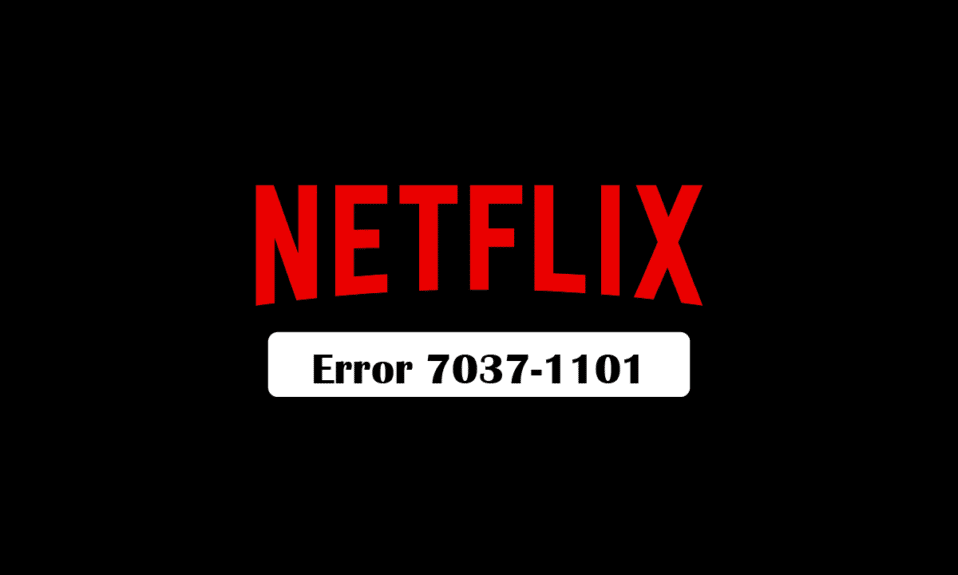
世界正在從電視和電影院轉移到 OTT 平台。 這些平台之一 Netflix 是這場革命的先驅。 但是,如果您的 Netflix 和寒冷的連續性被一個不受歡迎的彈出窗口打擾了,上面寫著 Netflix 錯誤 70371101。畢竟,誰喜歡破壞與生活伴侶的甜蜜約會呢? 此問題是 Netflix 原諒中斷錯誤的一部分。 繼續閱讀文章以了解修復 Netflix 錯誤 M70371101 的解決方案。
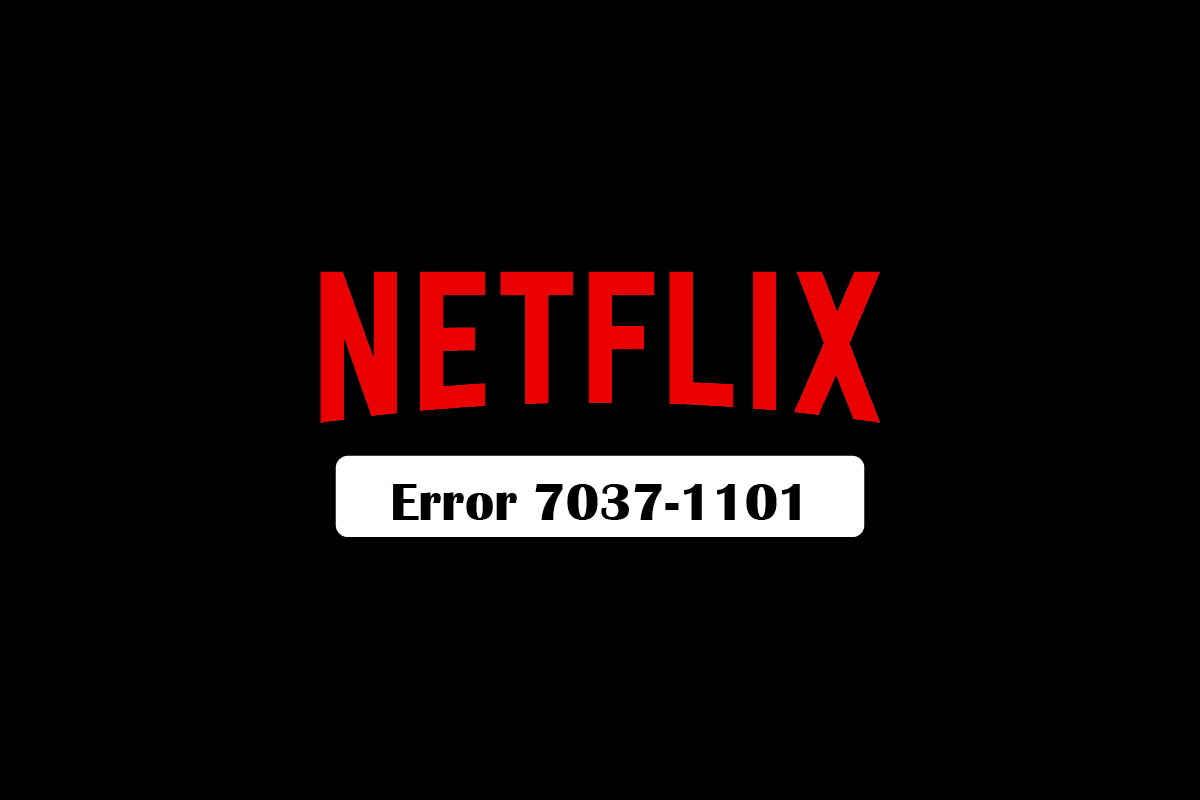
內容
- 如何在 Windows 10 中修復修復 Netflix 錯誤 7037 1101
- Netflix 錯誤 1011 的可能原因是什麼?
- 方法 1:恢復調製解調器設置
- 方法 2:重新定位路由器
- 方法三:重啟電腦
- 方法 4:禁用 VPN 和代理服務器
- 方法 5:重新登錄 Netflix
- 方法 6:更新 Web 瀏覽器
- 方法 7:重置網絡設置
- 方法 8:聯繫您的 Internet 服務提供商
如何在 Windows 10 中修復修復 Netflix 錯誤 7037 1101
在某些情況下,我們會遇到一些看似難以解決的技術問題。 因此,我們在以下列表中建議的方法可以由技術新手輕鬆執行。 如果您是想要解決此問題的人,那麼您來對地方了。 我們為您提供完美指南,幫助您修復錯誤代碼 07111 1957-205042 和 Netflix 錯誤 07351 5102。
Netflix 錯誤 1011 的可能原因是什麼?
Netflix 錯誤 M70371101、錯誤代碼 07111 1957-205042 和 Netflix 錯誤 07351 5102 可能有多種原因。下面列出了一些原因 -
- 互聯網連接不佳
- 路由器位置導致互聯網連接不佳。
- 連接設置的更改
- 流媒體站點被公共網絡阻止。
方法 1:恢復調製解調器設置
如果上述任何一種方法都不能解決 Netflix 錯誤 U70371101 問題,您可能需要重新啟動路由器。
1. 搜索路由器背面的電源開關
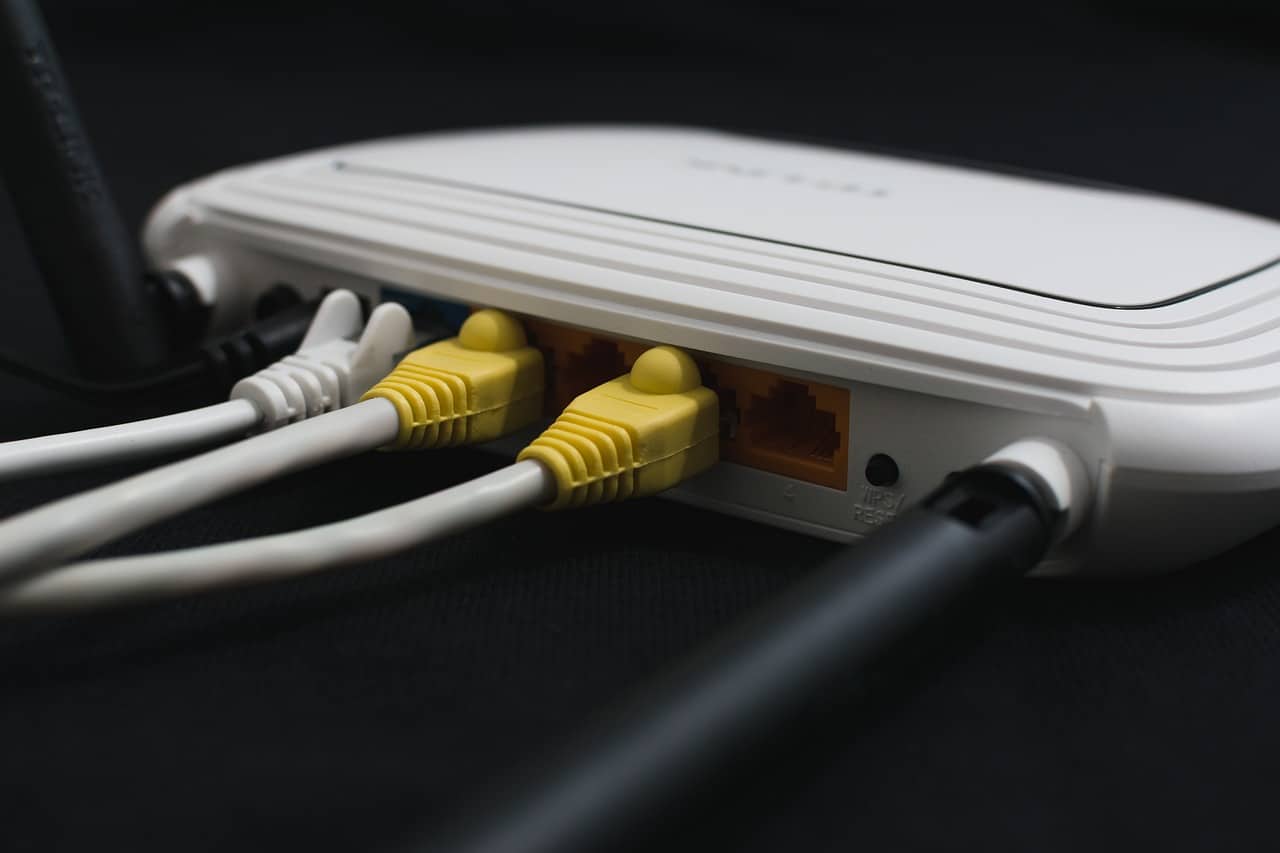
2.將電源按鈕切換到關閉位置
3.然後關閉主電源或從路由器上拔下電源線,等待所有電源耗盡
4. 幾分鐘後重新連接電源線打開電源
5. 您將不得不重新簽名。 檢查正確建立連接後問題是否解決。
方法 2:重新定位路由器
1. 讓您的路由器遠離地面,放置在開放的房間內。 如果路由器放在桌子或書架上,接收效果會更好。

2. 讓您的設備和路由器靠得更近。 如果可能,將它們放在一起。
3. 將您的路由器從其他無線設備和小工具附近移開。
檢查這是否修復了 Netflix 錯誤 U70371101 問題。
另請閱讀:修復 Windows 10 上的 Netflix 5.7 錯誤
方法三:重啟電腦
修復 Netflix 錯誤 U70371101 的最簡單方法是重新啟動您的電腦。 通過這樣做,後台中的所有技術故障和不完整的實例都會被清除。 下面列出了重新啟動電腦的步驟-
1. 同時按 Alt 和 F4。
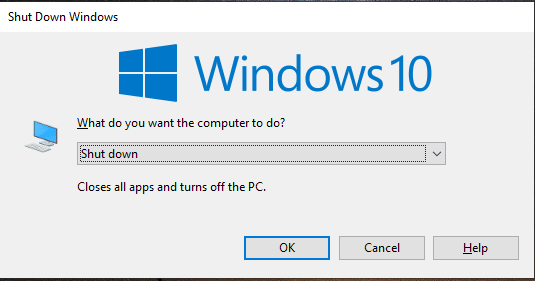
2. 導航到按上述鍵後將出現的重新啟動選項。
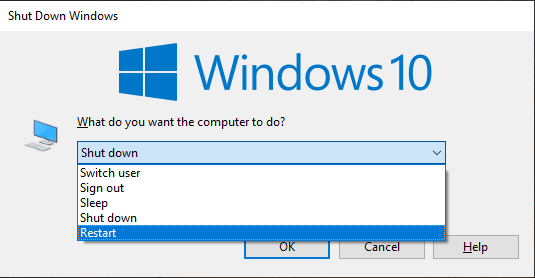
3. 單擊重新啟動選項。
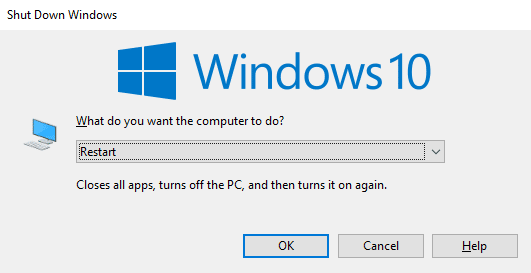
方法 4:禁用 VPN 和代理服務器
虛擬專用網絡 (VPN) 能夠改變您的互聯網網絡與 Netflix 服務器交互的方式。 您可以按照以下列出的步驟禁用 VPN 網絡。 閱讀我們的指南以在 Windows 10 上禁用 VPN 和代理服務器。
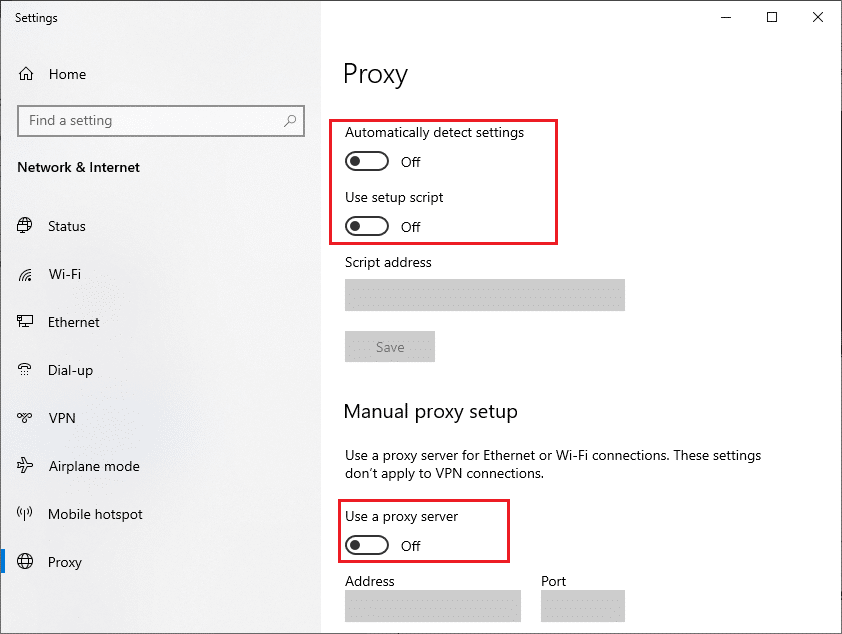
另請閱讀:修復 Windows 10 中的 Netflix 錯誤代碼 NSES-404

方法 5:重新登錄 Netflix
要修復 Netflix 錯誤代碼 07111 1957-205042,您可以退出並重新登錄 Netflix。 按照以下步驟解決 Netflix 錯誤 M70371101。
1. 在您已登錄Netflix 帳戶的 PC 上打開瀏覽器。
2. 單擊屏幕右上角的退出選項。
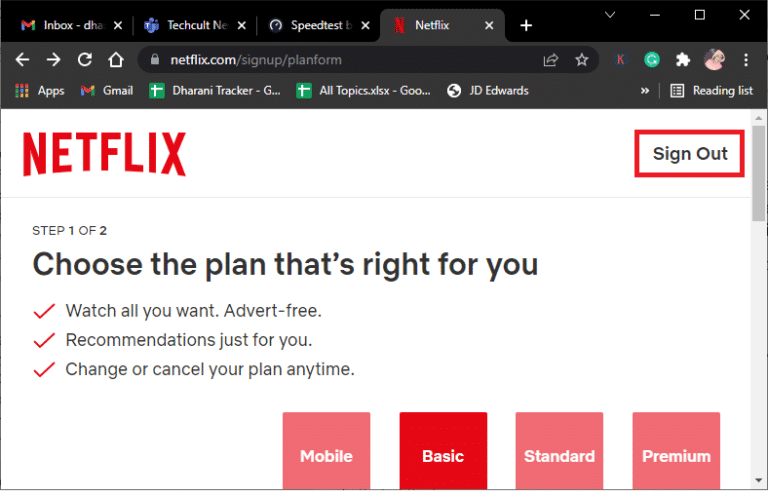
3. 現在,稍等片刻,再次在瀏覽器上打開Netflix 。
4. 單擊登錄選項。
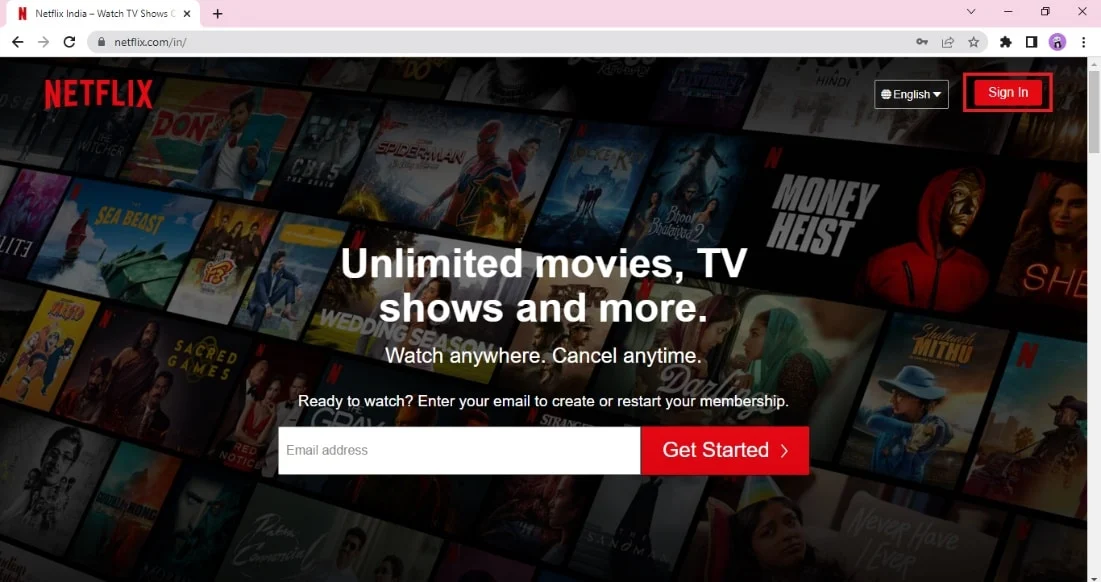
方法 6:更新 Web 瀏覽器
您應該記住的另一件重要事情是始終更新您的瀏覽器。 過時的網絡瀏覽器可能會導致 Netflix 錯誤 70371101 錯誤。 因此,請按照下面列出的步驟更新您的瀏覽器。
1. 轉到Windows 搜索並打開您當前使用的瀏覽器,例如Firefox或Google Chrome。
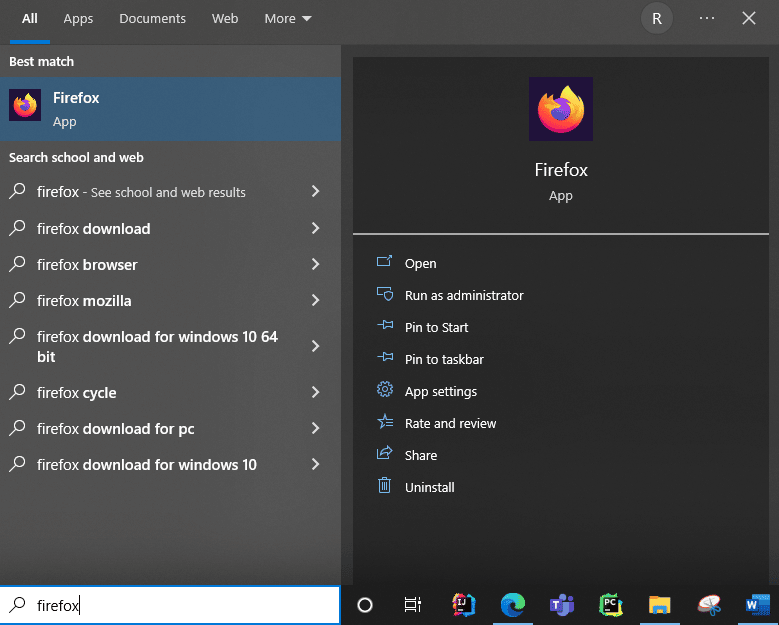
2.在這裡,點擊漢堡菜單(即三點菜單)
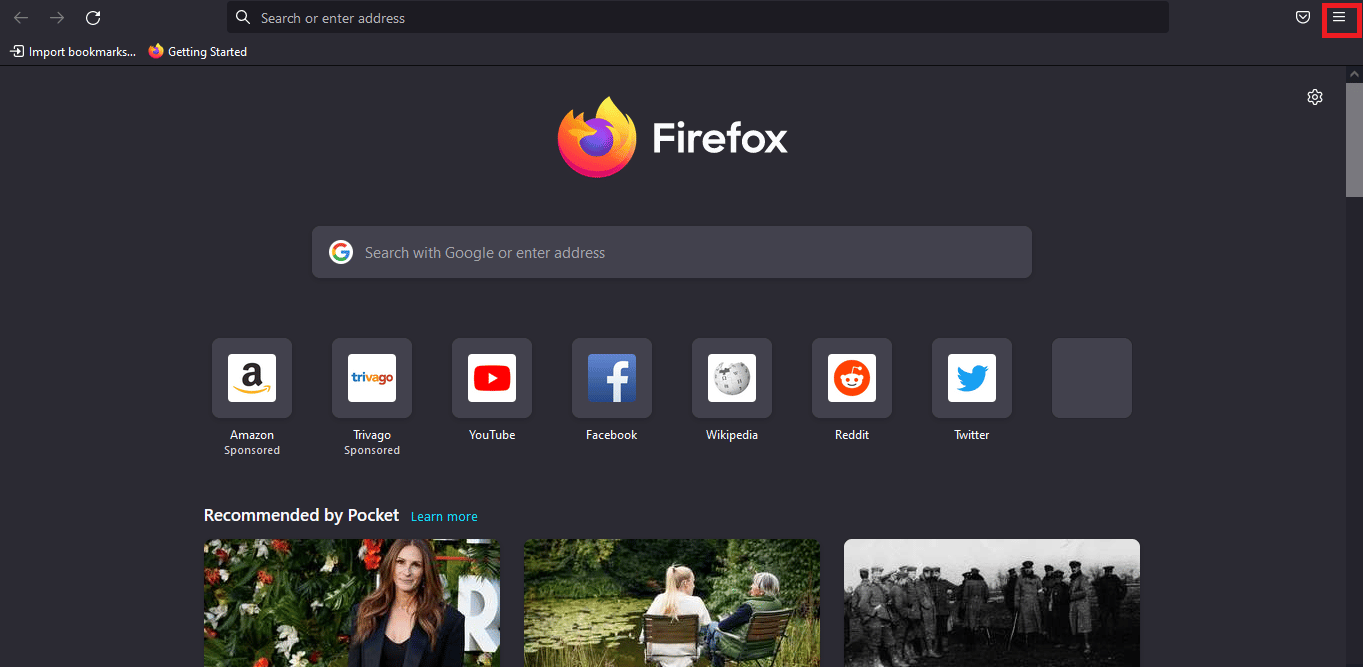
3. 然後,單擊瀏覽器設置中的檢查更新並相應地更新瀏覽器。
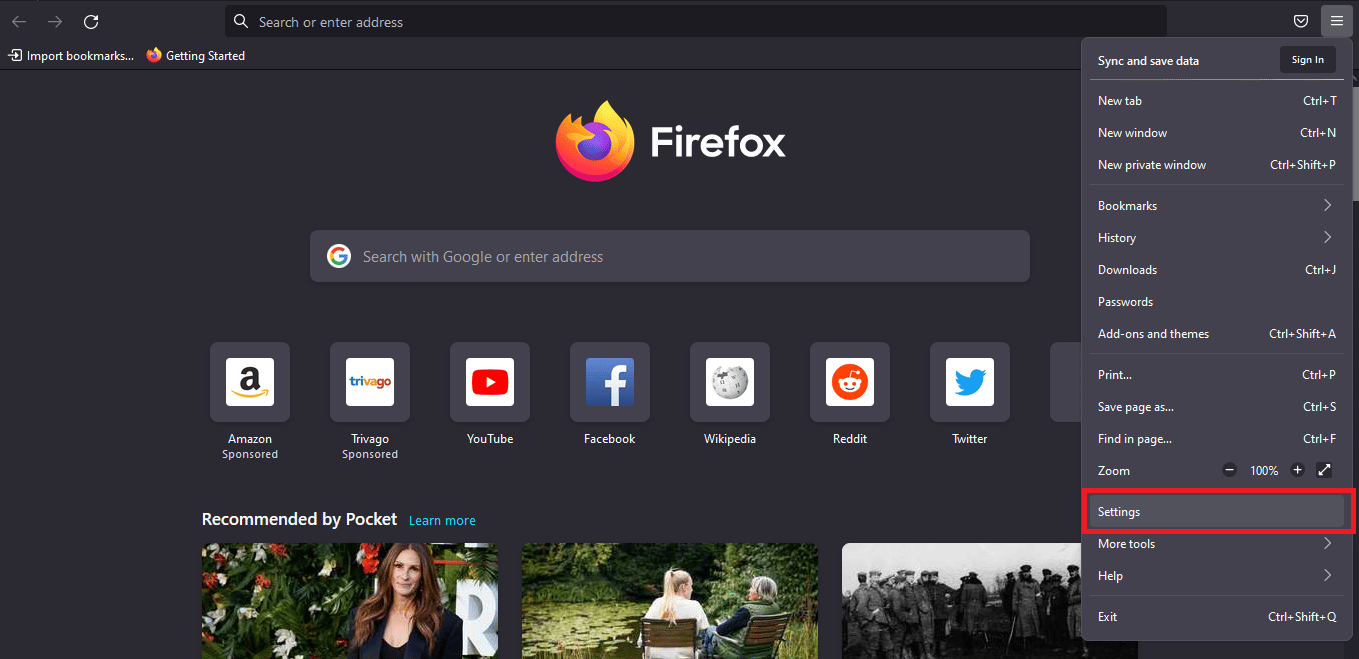
方法 7:重置網絡設置
要修復 Netflix 錯誤 M7037 1101,您可以重置網絡設置。 按照我們的指南在 Windows 10 上重置網絡設置。
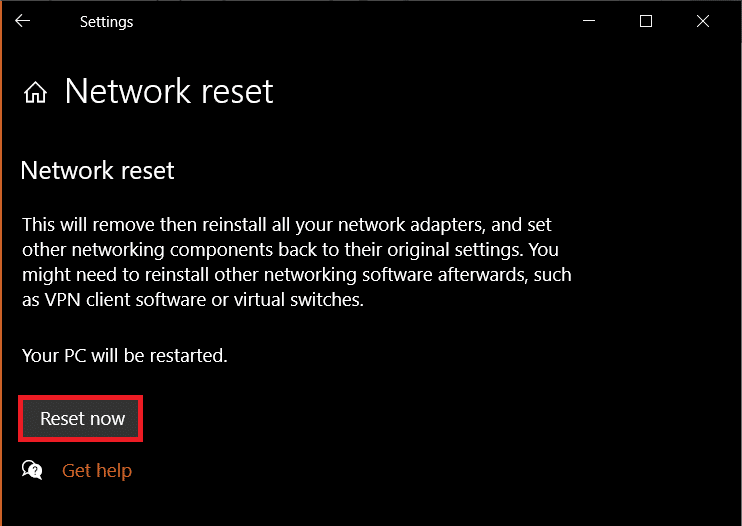
另請閱讀:如何修復 Netflix 錯誤代碼 M7111-1101
方法 8:聯繫您的 Internet 服務提供商
您需要聯繫您所在地區的互聯網服務提供商並詢問該地區是否存在任何網絡問題以解決 Netflix 錯誤 70371101 錯誤問題。 很多時候,公共 Wi-Fi 會阻止流媒體站點,從而導致錯誤彈出。 因此,您可以聯繫 wifi 提供商並詢問網站是否被阻止。 如果出現 Netflix 錯誤 M70371101 等任何問題,請要求更改互聯網設置並重置或重新啟動調製解調器。
常見問題 (FAQ)
Q1。 為什麼 Netflix 不斷給出錯誤消息?
答。 通常,這是因為互聯網連接不佳,因為流媒體需要兩位數的 Mbps 速度。 但是還有其他原因導致錯誤不斷出現。 其中一些是默認設置的更改,流媒體站點的公共 Wi-Fi 阻塞,過時的 chrome,以及同時使用 Netflix 的四個以上用戶,有時錯誤也是因為路由器位置導致差互聯網連接和 Netflix 與網絡瀏覽器不兼容。
Q2。 當太多設備連接到 Netflix 時會發生什麼?
答。 當來自同一訂閱計劃的更多用戶正在流式傳輸時,Netflix 可能會顯示錯誤。 因此,您需要聯繫與您共享密碼的人,並要求他們關閉 Netflix。
Q3。 當 Netflix 顯示網絡錯誤時,我該如何修復?
答。 有多種方法可以修復錯誤。 他們中的一些人正在重新啟動您的電腦、清除瀏覽器緩存、重新定位路由器、更新您的谷歌瀏覽器、高速互聯網、嘗試使用其他瀏覽器、詢問與您共享 Netflix 密碼的朋友關閉 Netflix 應用程序。
Q4。 為什麼我的 Netflix 顯示原諒中斷?
答。 糟糕的互聯網連接是 Netflix 原諒中斷錯誤的最重要原因之一,因為 Netflix 上的高質量視頻流需要超過 10 Mbps 的速度,而移動熱點和蜂窩網絡有時可能無法提供此速度範圍。
Q5。 如何清除我的 Netflix cookie?
答。 您可以訪問neflix.com/clear cookies 。 訪問此站點時,您可以清除 cookie,但您的帳戶將被註銷。 因此,您需要重新輸入您的 Netflix ID 和密碼。
Q6。 有多少人可以使用一個 Netflix 帳戶?
答。 這取決於您採取的計劃,因為用戶數量從基本計劃變為高級計劃。 如果您採取了基本計劃,那麼只有一個用戶可以使用流媒體應用程序。 如果您採用標準計劃,則 Netflix 允許用戶使用 2 個屏幕。 如果您有高級計劃,則 Netflix 允許 4 個用戶進行流式傳輸。
推薦的:
- 修復 macOS 上的 Keka 錯誤代碼 2
- 修復 Netflix 此標題無法立即觀看錯誤
- 修復 Netflix 中的錯誤代碼 u7121 3202
- 修復 Netflix 上的意外錯誤
我們希望您可能已經找到了Netflix 錯誤 70371101的解決方案。 如果您仍然遇到任何問題,您可以進行系統還原。 上述所有方法都是基本的故障排除方法,可以奇蹟般地將您的下垂情緒恢復到 Netflix 並讓您冷靜下來。 另外,這些方法也可以用來解決其他 Netflix 的中斷彈窗。
